1、首先我们打开一个编辑好的excel工作表。在工作表中我们可以看到该工作表是多页的工作表,但是标题就一个,在打印的时候也只会打印一个标题。


2、好下面我们来设置怎么打印标题,也就是表头。我们可以不在工作表中添加行来设置。点击菜单栏中的页面设置--打印标题。

3、在弹出的页面设置--工作表中点击打印标题中的顶端标题中右侧的按钮。

4、我们选择要打印的标题行,在示范中我们选择第一至第三行;完成后点击键盘回车确定并返回页面设置。
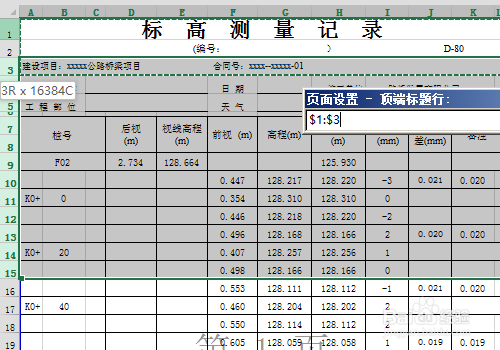
5、然后在返回的页面设置中点击确定。实际工作中根据需要来设置;如果需要可以设置打印左侧标题,设置方法同设置打印顶端标题。

6、点击确定后设置完成,我们来看下效果。打印标题的行数和列数根据实际工作中的需要来设置。

